Pomozte vývoji webu a sdílení článku s přáteli!
 Pěkný den!
Pěkný den!
Myslím, že mnoho uživatelů se setkalo s instalací ovladače, dokonce i nové Windows 7, 8, 8.1 nejsou vždy schopné rozpoznat zařízení na vlastní pěst a vyzvednout ovladač pro něj. Proto musíte někdy stáhnout ovladače z různých webů, instalovat z disků CD / DVD, které jsou dodávány s novým hardwarem. Obecně platí, že to trvá slušně.
Aby nebylo možné trávit čas vyhledáváním a instalací pokaždé - můžete vytvořit záložní kopii ovladačů a v případě, co je - rychle obnovit. Například mnoho z nich často musí přeinstalovat systém Windows kvůli různým chybám a chybám - proč bych měl hledat řidiče pokaždé? Nebo, řekněme, jste v obchodě koupili počítač nebo notebook a ve svazku není disk řidiče (což se mimochodem často stává). Abyste se jim vyhnuli v případě problémů s operačním systémem Windows - můžete předem vytvořit záložní kopii. Ve skutečnosti o tom budeme hovořit v tomto článku …
Důležité!
1) Zálohovaná kopie ovladačů se nejlépe provádí okamžitě po instalaci a instalaci veškerého hardwaru - tj. kdy vše funguje dobře.
2) Chcete-li vytvořit zálohu, potřebujete speciální program (o tomto níže) a nejlépe flash disk nebo disk. Mimochodem, můžete uložit kopii na jiný oddíl pevného disku, například pokud je systém Windows nainstalován na jednotce "C", je lepší umístit kopii na disk "D".
3) Obnovte ovladač z kopie do stejné verze operačního systému Windows, ze kterého jste jej vytvořili. Například jste provedli kopii v systému Windows 7 - a pak jej obnovili z kopie v systému Windows 7. Pokud jste změnili OS z Windows 7 na Windows 8, obnovte ovladač - některé z nich nemusí pracovat správně!
Programy pro vytváření záložní kopie ovladačů v operačním systému Windows
Obecně existuje řada programů tohoto druhu. V tomto článku bych se rád soustředil na to nejlepší ze svého druhu (samozřejmě podle mého skromného názoru). Mimochodem, všechny tyto programy, kromě vytvoření zálohy, umožňují najít a aktualizovat ovladače pro všechna vaše počítačová zařízení (viz tento článek :).
1. Slim Drivers
http://www.driverupdate.net/download.php 
Jeden z nejlepších programů pro práci s řidiči. Umožňuje vyhledávat, aktualizovat, vytvářet záložní kopie a obnovovat od nich téměř jakýkoli ovladač pro libovolné zařízení. Základem ovladačů pro tento program je obrovský! Ve skutečnosti na něm ukážeme, jak udělat kopii ovladačů a obnovit je.
2. Double Driver
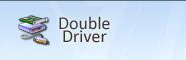
http://www.boozet.org/dd.htm
Malý bezplatný nástroj pro vytváření záložních kopií ovladačů. Mnoho uživatelů to používá, osobně jsem to tak často nepoužívala (po celou dobu několikrát). I když přiznám, že to může být lepší než Slim Drivers.
3. Kontrola řidičů
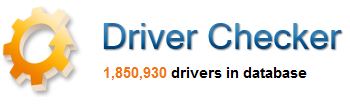 http://www.driverchecker.com/download.php
http://www.driverchecker.com/download.php
Není to špatný program, který vám umožní snadno a rychle vytvořit a obnovit z kopie ovladače. Jediný základ ovladačů pro tento program je menší než ten ovladač Slim Driver (to je užitečné při aktualizaci ovladačů při vytváření záloh - to neovlivní).
Vytvoření záložní kopie ovladačů - pokyny pro práci s ovladači Slim Drivers
Důležité! Chcete-li pracovat Slim Ovladače vyžadují připojení k internetu (pokud nemáte práci s internetem před instalací ovladačů, například pokud přeinstalujete systém Windows při obnovení ovladačů, můžete mít problémy - nebude možné nainstalovat program Slim Drivers k obnovení ovladače.) Toto je začarovaný kruh.
V tomto případě doporučuji používat Driver Checker, princip práce s ním je podobný.
1. Chcete-li vytvořit záložní kopii v ovladači Slim, musíte nejprve nakonfigurovat místo na pevném disku, kde bude kopie uložena. Chcete-li to provést, přejděte do části Možnosti, vyberte podklíč Zálohování, zadejte umístění kopie na pevném disku (doporučujeme vybrat nesprávný oddíl, na kterém máte nainstalovaný systém Windows) a klepněte na tlačítko Uložit.
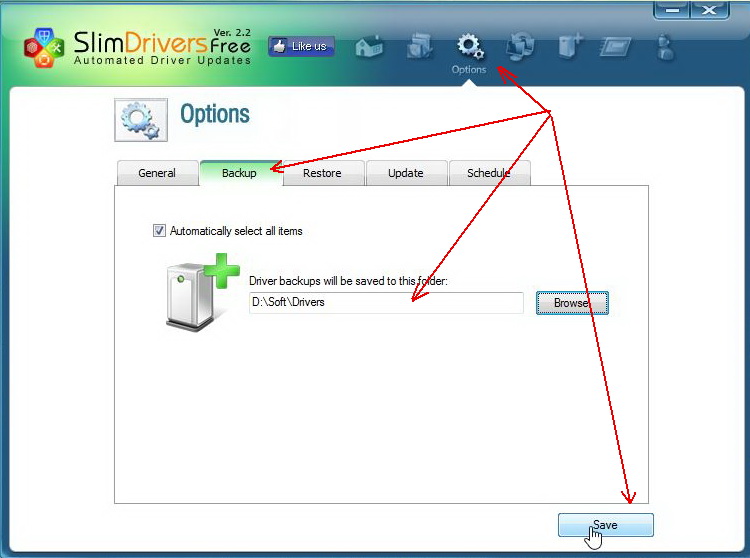
2. Potom můžete vytvořit kopii. Chcete-li to provést, přejděte do části Zálohování, vyberte všechny ovladače a klepněte na tlačítko Zálohování.
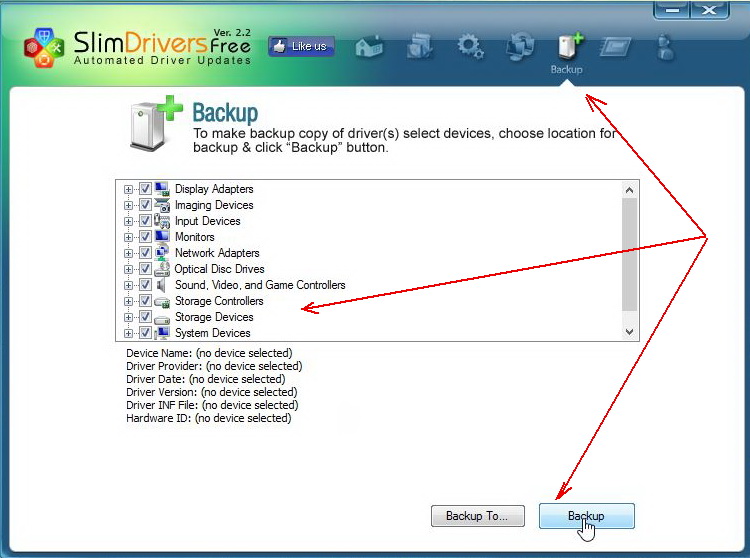
3. Doslova během několika minut (na notebooku po dobu 2-3 minut) je vytvořena kopie ovladačů. Zpráva o úspěšném vytvoření naleznete na následujícím obrázku.
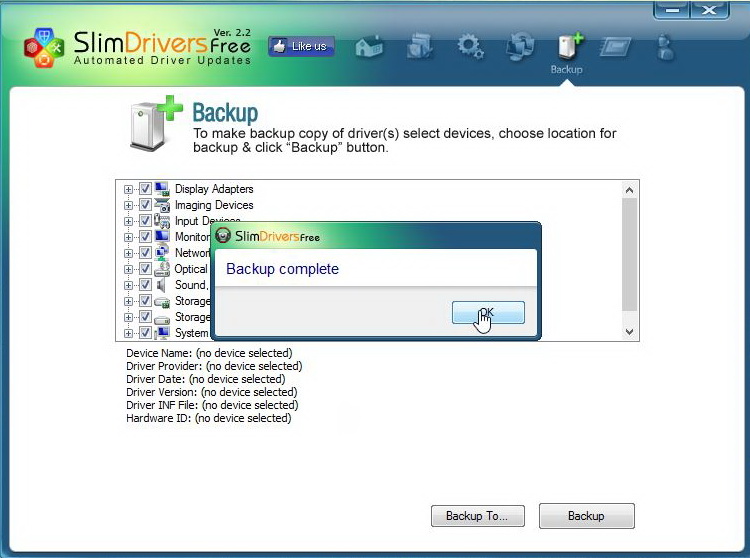
Obnovení ovladačů ze zálohy
Po přeinstalaci systému Windows nebo neúspěšné aktualizaci ovladačů - lze je snadno obnovit z naší kopie.
1. Chcete-li to provést, přejděte do sekce Možnosti a poté na podklíč Obnovit, vyberte místo na pevném disku, kde jsou uloženy kopie (viz výše uvedený článek, vyberte složku, do které jsme vytvořili kopii) a klepněte na tlačítko Uložit.
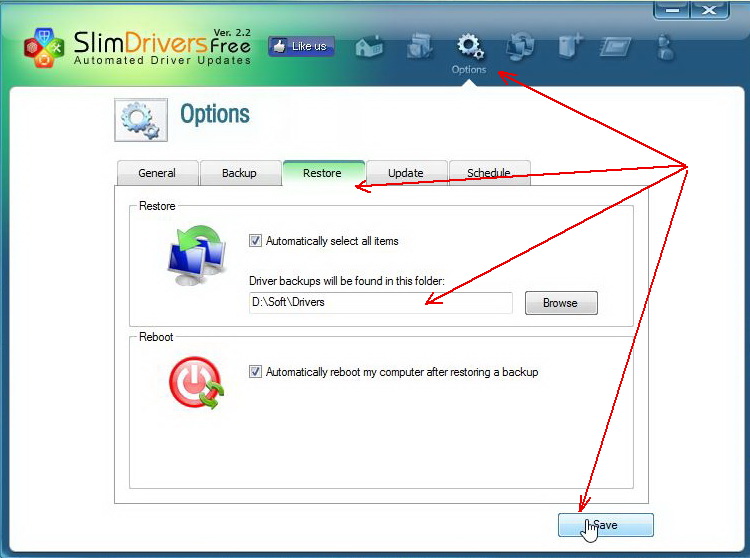
2. Dále v části Obnovení zkontrolujte ovladače, které chcete obnovit, a klepněte na tlačítko Obnovit.
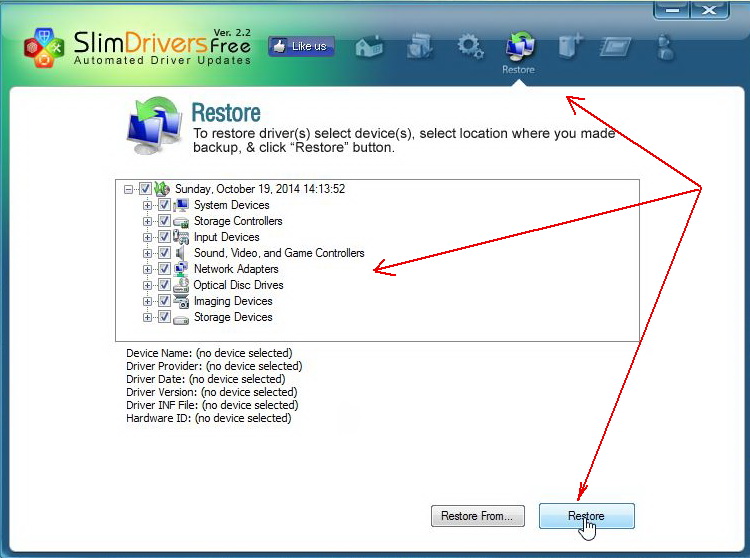
3. Program vás upozorní, že budete muset počítač restartovat a restartovat. Před opětovným načtením uložte všechny dokumenty tak, aby se některé údaje neztratily.
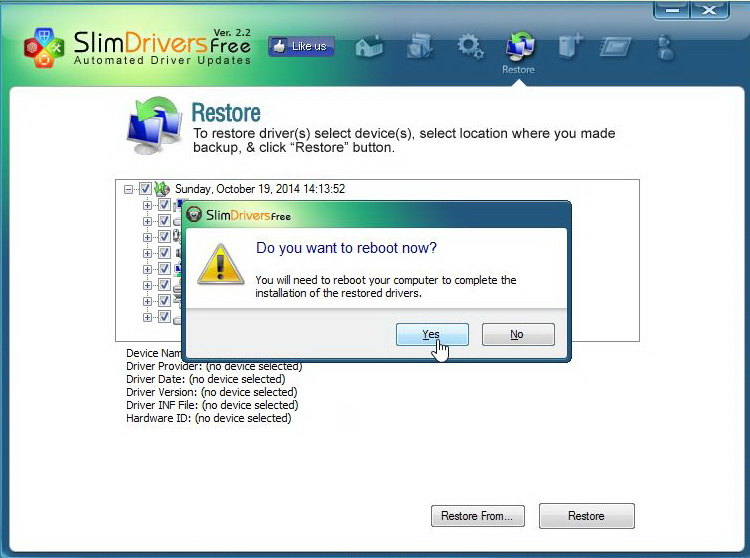
PS
Dnes je to všechno. Mimochodem, mnoho uživatelů chválí program Driver Genius. Testoval jsem tento program, umožňuje přidat téměř všechny ovladače do počítače a také je komprimovat a dát je do automatického instalátoru. Pouze při zotavování se často vyskytují chyby: program nebyl zaregistrován, a proto mohou být obnoveny pouze 2-3 ovladače, pak je instalace přerušena do poloviny … Možná to bylo jenom to, že jsem měl tolik štěstí.
Každý je šťastný!